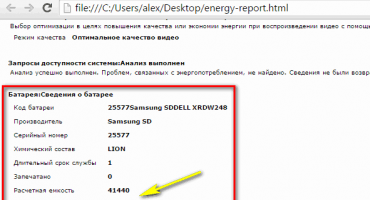Portatīvie datori ir kļuvuši par neatņemamu ikviena cilvēka ikdienas sastāvdaļu. Salīdzinot ar parasto galddatoru, tie ir vieglāki, ērtāki un ērtāk pārvietojami.
Bieži vien klēpjdatora operētājsistēmas pareizas darbības atjaunošanai ir nepieciešama atkārtota sāknēšana. Tas notiek, instalējot draiverus, programmatūru, spēles vai programmatūru. Dažos gadījumos ir paredzēta tikai piespiedu restartēšana, lai atbrīvotos no ierīces sasalšanas un atgrieztos darba stāvoklī. Šis raksts jums pateiks, kā restartēt klēpjdatoru.
Atsāknēšana ar īsinājumtaustiņu
Bieži vien sistēmas avāriju dēļ klēpjdatora pilnā funkcionalitāte, ieskaitot skārienpaliktni vai datora peli, pārstāj darboties. Ko darīt, ja rodas šādas situācijas un normālu restartēšanu nevar veikt? Lai restartētu mašīnu, varat izmantot karsto taustiņu vienlaicīgu nospiešanu: Ctrl + Alt + Delete. Parasti, restartējot šādā veidā, klēpjdators tiek pilnībā atkopts. Komandas izsaukšana noved pie tā, ka ekrānā tiek parādīts logs, kurā papildus pamata darbībām (izslēgšana, atsāknēšana, miega režīms) ir iespējams izmantot uzdevumu pārvaldnieku, bloķēt ierīces lietotāju vai mainīt konta profilu.
Dažādām Windows versijām ir arī citi īsinājumtaustiņi.
Atsāknēšana operētājsistēmā Windows 7
1 ceļš - Win +L
Lai restartētu klēpjdatoru, pirmkārt, ir vērts atstāt sistēmas lietotāja kontu. To var izdarīt, nospiežot taustiņu kombināciju Win + L. Klēpjdators automātiski pārslēdzas uz izvēlni, kurā ir sistēmas konti.
Jums vajadzētu izslēgt ierīci, noklikšķinot uz atbilstošās ikonas Vadības taustiņš Tab. Tālāk, izmantojot tastatūras bultiņas un taustiņu Tab, lai pārvietotu kursoru, jums jāiet uz konteksta izvēlni, kur jāizvēlas opcija "Restartēt datoru".
Divvirzienu - Alt +F4
Pēc karstā kombinācijas Alt + F4 nospiešanas klēpjdatora ekrānā parādās dialoglodziņš. Izmantojot bultiņas, atlasiet vienumu, kas ir piemērots ierīces restartēšanai. Ja kāda darbojas programma neļauj ierīcei izslēgties, to var novērst, izmantojot to pašu īsinājumtaustiņu.
3 virzieni - Ctrl +Alt +Dzēst
Nospiežot taustiņu kombināciju Ctrl + Alt + Delete, tiek parādīts arī dialoglodziņš. Ekrāna labajā apakšējā stūrī ir sarkans saīsne, uz kuras jums jānoklikšķina, izmantojot cilni vadības poga. Lai atvērtu konteksta izvēlni, izmantojiet taustiņu Tab, lai pārvietotos pa ekrānu no vienas komandas uz otru un ar bultiņām. Izvēlnē jums ir jāizvēlas opcija ierīces atsāknēšanai.
Atsāknēšana operētājsistēmā Windows 8
Astotā Windows versija būtiski atšķiras no pārējās sākuma izvēlnes satura un interfeisa. Tāpēc atsāknēšanas metodes nedaudz atšķiras no parastajām.
1. metode - Ctrl +Alt +Dzēst
Šī kombinācija atver iebūvētā antivīrusa “Windows Security” logu. Pēc tam lietotājam jāizvēlas viens no diviem ērtākajiem veidiem.Pirmais no tiem: izmantojot taustiņu Tab, pogas "Izslēgt datoru" jāinstalē peles kursors. Izmantojot bultiņas, jums jāveic pāreja uz ierīces atsāknēšanas opciju un jāapstiprina sava izvēle. Otrais: jums jāiziet no lietotāja konta, izmantojot bultiņas, un, izmantojot taustiņu Tab, atlasiet ierīces izslēgšanas punktu.
2. metode - Win +X
Lai restartētu sistēmas versiju 8.1 un jaunāku, ir jānospiež Win + X karsto taustiņu kombinācija uz tastatūras. Pēc operācijas veikšanas tiek atvērts dialoglodziņš, kurā jums jāiet uz vienumu "Izslēdziet datoru vai izejiet no sesijas". Pārvietojoties, nospiežot monitora bultiņas, kursors jāpārvieto uz opciju "Reboot" un jāapstiprina izvēle.
3. metode - Alt +F4
Jūs varat restartēt sistēmu, nospiežot Alt + F4. Tehniskās ierīces izslēgšanas izvēlnē atlasiet “Restart” vai “Restart”.
Atsāknēšana operētājsistēmā Windows 10
1. metode - Win +X
Nospiežot pogas Win + X, monitorā parādīsies atlases logs. Šajā logā, izmantojot bultiņas, jums jāturpina ierīces izslēgšana.
2. metode - Alt +F4
Nospiežot taustiņu kombināciju, ekrānā tiek parādīts izvēles logs, kurā, izmantojot tastatūras bultiņu, jums jāiet uz ierīces izslēgšanas ikonu un jāapstiprina izvēle. Pēc tam, strādājot ar atvērto dialoglodziņu, dodieties uz pogu “Reboot” un vēlreiz apstipriniet izvēli.
3. metode - Ctrl +Alt +Dzēst
Viens no vienkāršākajiem datora restartēšanas veidiem ir īsinājumtaustiņu Ctrl + Alt + Delete izmantošana, tāpat kā iepriekšējā rindkopā. Izmantojot bultiņas, jums jādodas uz klēpjdatora lietotāja kontu, kur labajā pusē esošā displeja apakšējā stūrī būs logs, lai izslēgtu ierīci. Šis logs jāizvēlas, nospiežot taustiņu Tab. Pēc tam atliek tikai apstiprināt savu izvēli un ķerties pie ierīces “Reboot”.
Kā restartēt klēpjdatoru, ja tas sasalst
Ja klēpjdators ir stipri sasalis, restartēšana, izmantojot īsinājumtaustiņus, nav iespējama. Ierīces iesaldēšana var būt vīrusu un ierīces draudu sekas, sistēmas resursu trūkums, lai ierīce darbotos pareizi, vai arī dažas programmas var izraisīt avārijas. Klēpjdatora iesaldēšanu var pavadīt nepatīkama skaņa. Grūtības šīs problēmas novēršanā rodas restartēšanas pogas trūkuma dēļ, atšķirībā no personālā datora.
Kā atsāknēšana caur uzdevumu pārvaldnieku
Konstatējis, ka klēpjdators ir iesaldēts, jums nekavējoties nevajadzētu ķerties pie kardinālām metodēm. Pirmkārt, jums vienmēr vajadzētu izsaukt komandu Ctrl + Alt + Delete. Ja ekrānā parādās uzdevumu pārvaldnieks, var izvairīties no piespiedu ierīces restartēšanas. Šajā gadījumā jums jāpārtrauc palaist programmu, kuras dēļ ierīce tika iesaldēta. Ja šī pieeja nepalīdz, uzdevumu pārvaldniekā jums jānoklikšķina uz pogas “Pabeigt darbu”.
Atsāknēšana, izmantojot komandrindu
Ja iepriekšējā metode nepalīdzēja, sistēmas restartēšanai ir jāizmanto sarežģītāka un radikālāka opcija - strādājiet ar komandrindu. Tam nepieciešams:
- Izmantojiet Win + R īsinājumtaustiņus, lai izsauktu komandrindu.
- Atvērtajā komandu uzvednē ievadiet shutdown / r.
- Ar bultiņu palīdzību atlasiet “OK” un nospiediet taustiņu Enter.
Atsāknējiet, izmantojot ieslēgšanas / izslēgšanas taustiņu
Bieži vien, kad sistēma sasalst, tā pārstāj reaģēt uz visām komandām, kuras izsniedz no tastatūras vai no skārienpaliktņa. Tāpēc iepriekšējās metodes var nedot rezultātus. Tad jums sistēma jāpieslēdz piespiedu kārtā. Lai to izdarītu, dažas sekundes turiet nospiestu ieslēgšanas / izslēgšanas taustiņu. Pēc ierīces izslēgšanas atlaidiet pogu un vēlreiz nospiediet.
Iekraušanas instrumentā vajadzētu parādīt pārtraukšanas ziņojumu.Lai turpinātu, ir jāpārslēdzas uz parasto režīmu, izmantojot augšup un lejup vērsto taustiņu, un jānospiež Enter.
Šī metode nav vēlama, jo tās izmantošana var izraisīt nopietnas sistēmas kļūdas.
Atsāknēšana, atvienojot akumulatoru
Dažreiz klēpjdators pārstāj reaģēt uz jebkādu ārēju ietekmi. Tad jums ir jāatvieno akumulators no ierīces, lai tas restartētos. Tas var nelabvēlīgi ietekmēt turpmāku ierīces darbību: mātesplates barošanas avota vai kontrolieru kļūme. Tāpēc to darīt ieteicams tikai ārkārtējos gadījumos.
Jums jāpārliecinās, ka klēpjdators ir atvienots, un tikai pēc tam izņemiet akumulatoru. Lai nekaitētu ierīcei, labāk neizņemt akumulatoru, bet vienkārši pagaidīt, līdz ierīce pēc pilnīgas izlādes dabiski restartējas.
Adatu atsāknēšana
Daži ierīču modeļi ir aprīkoti ar īpašu caurumu apakšā. Ievietojot tur adatu, ierīce piespiedu kārtā tiks sāknēta.
Atsāknēšana bloķēta datora
Ja klēpjdators ir bloķēts viena vai otra iemesla dēļ, varat to restartēt. Ekrāna apakšējā labajā stūrī ir ikona, kas simbolizē pieteikšanos. Tas izskatās pēc izstarojoša radara. Izslēgšanas poga pieder tai pašai ikonu grupai. Tas ir nepieciešams, lai veiktu sistēmas restartēšanu. Noklikšķinot uz tā, ekrānā parādās šādas iespējas: miega režīms, atsāknēšana un izslēgšana.
Atsāknēšana drošajā režīmā
Restartēšanas procesa sākums drošajā režīmā sakrīt ar parasto restartēšanas procesu, tas ir, jums jānoklikšķina uz pogas "Sākt". Atlasot opcijas vienumam “Izslēgšana”, noklikšķiniet uz “Atsāknēšana”. Kad klēpjdators sāk boot, nospiediet funkcijas taustiņu F8, līdz ekrānā parādās Windows logotips. Ja jūs darāt visu pareizi, parādās papildu lejupielādes opciju izvēlne. Ja ierīcei pirms palaišanas ir nepieciešama parole, izvēlne parādās pēc atbloķēšanas.
Atsāknēšana ar programmu
Klēpjdatora restartēšanas ērtībai varat izmantot dažādus sīkrīkus un utilītas, lai pielāgotu ierīces darbību noteiktā laikā. Šī metode netiek uzskatīta par izplatītu, taču to ir ļoti ērti lietot.
Piemēram, lai izmantotu utilītu Slidetoshutdown, jums jānospiež taustiņu kombinācija Win + R un jāievada rindā slidetoshutdown.exe. Pēc noklikšķināšanas uz opcijas “Labi” ekrānā parādās šāds ziņojums: “Pārvelciet ar pirkstu, lai izslēgtu datoru.” Vienkārši velciet tekstu uz leju, lai sāktu ierīces atsāknēšanu.
Video instrukcija
Lai uzzinātu vairāk par klēpjdatora pārstartēšanas tēmu, izmantojot YouTube videoklipu:
Video aprakstīts, kā restartēt, izmantojot īsinājumtaustiņus. Saskaņā ar statistiku, datoru lietotāji dod priekšroku karstajām pogām, tāpēc video kļūst aktuāls.
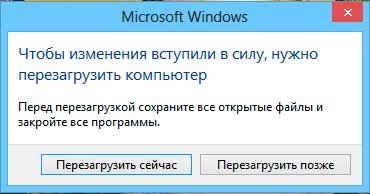


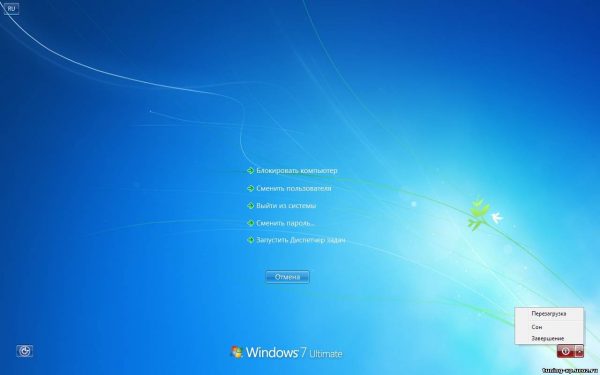
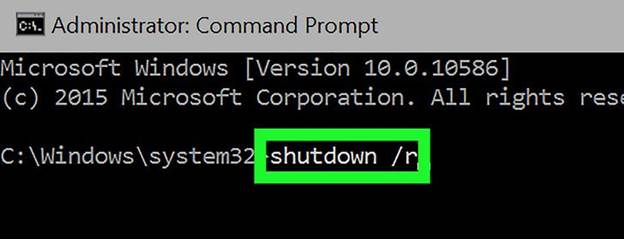
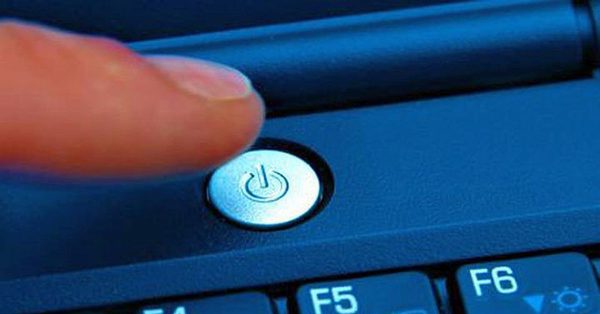


 Ko darīt, ja tastatūra nedarbojas klēpjdatorā
Ko darīt, ja tastatūra nedarbojas klēpjdatorā  Kāpēc mirgo klēpjdatora akumulatora indikators
Kāpēc mirgo klēpjdatora akumulatora indikators  Bloķējiet un atbloķējiet dažādu zīmolu klēpjdatorus
Bloķējiet un atbloķējiet dažādu zīmolu klēpjdatorus  Kā pārbaudīt un pārbaudīt video karti klēpjdatorā
Kā pārbaudīt un pārbaudīt video karti klēpjdatorā  Kāpēc klēpjdators nav izveidots savienojums ar Wi-Fi
Kāpēc klēpjdators nav izveidots savienojums ar Wi-Fi